크롬 브라우저 플래시 사요하는 200% 쉬운 방법 포스팅 시작해 보겠습니다. 올해 1월부터 바뀐것중에 하나가 바로 더이상 Adobe Flash Player 를 사용할수 없게 되었다는 사실입니다. 그동안 플래시를 이용해서 다양한 컨텐츠를 사용해 왔었는데요. 더이상 플래시가 없더라도 HTML5 등을 이용해서 컨텐츠를 개발할수 있기 때문에 보안적인 문제등으로 인해 더이상은 플래시를 사용하지 않게 되었습니다.
하지만 기존에 사용하던 플래시 컨텐츠들을 그냥 없애버리기에는 너무 아쉽죠? 그래서 Adobe Flash Player 가 아닌 다른 플래시 플레이어를 이용해서 계속해서 플래시를 사용할수가 있습니다.
물론, 추가로 개발되거나 만들어지는 컨텐츠는 없겠지만, 기존에 만들어진 다양한 플래시 컨텐츠는 앞으로도 계속 사용할수가 있다는 얘기죠.
크롬 이외에도 더이상 플래시 플레이어를 지원하지 않는 다른 브라우저나 PC 에서 플래시를 사용하기 위해서는 “Ruffle” 이라는 프로그램이 필요 합니다. 이 프로그램을 설치 하면 기존에 사용하던 Adobe Flash Player 와 동일한 기능을 사용할수가 있습니다.
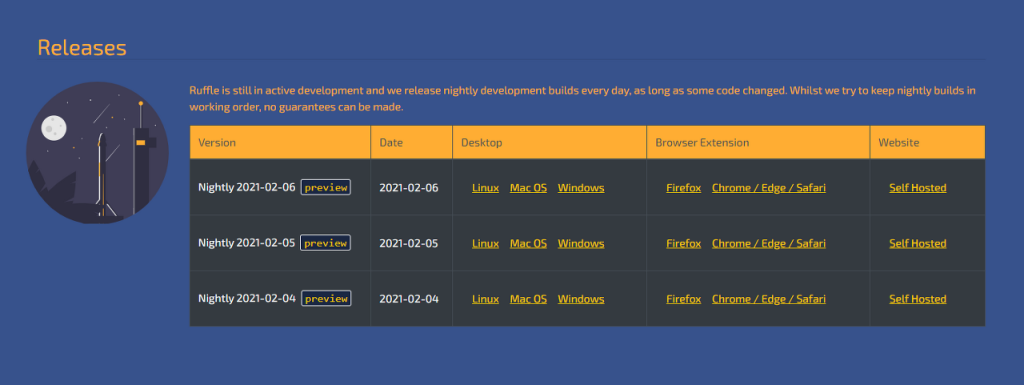
사이트에 접속을 하시면 접속 하진 날짜 기준으로 가장 최신의 버전을 다운로드 받을수 있습니다.
다운로드 링크는 Desktop, Browser, Website 로 나뉘는데요. Desktop 은 PC 에서 직접 플래시 컨텐츠를 보려고 할때 필요 하며, Browser 는 웹 브라우저에서 플래시 컨텐츠를 볼때 필요 합니다.
그리고 Website 의 경우에는 플래시 플레이어 컨텐츠를 서비스 하고 싶을때 웹 서버에서 사용을 할수가 있습니다. 그러면 사용자 들이 바로 플래시 컨텐츠를 이용할수가 있다고 하네요.
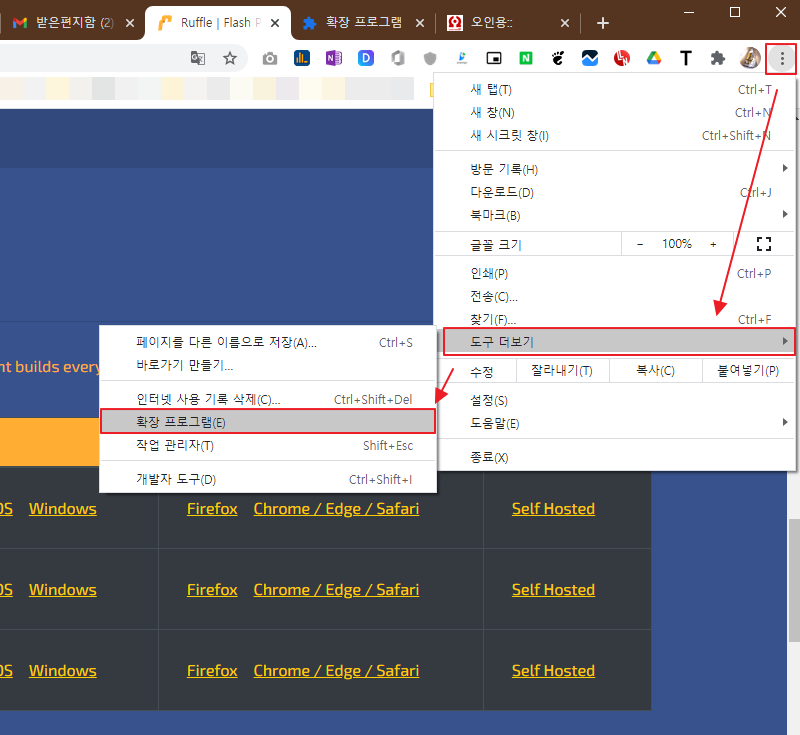
플래시 플레이어를 크롬에 설치 하기 위해서는 확장 프로그램 형태로 설치를 해야 합니다. Ruffle 사이트에서 Browser 형태로 다운을 받으시면 됩니다.
다운 받은 파일은 임의의 디렉토리에 압축을 풀어 놓으시면 됩니다. 그런후에 크롬 브라우저에서 메뉴에서 도구 더보기 — 확장 프로그램을 클릭 해서 확장 프로그램을 설치 할수 있는 페이지로 넘어 가도록 합니다.
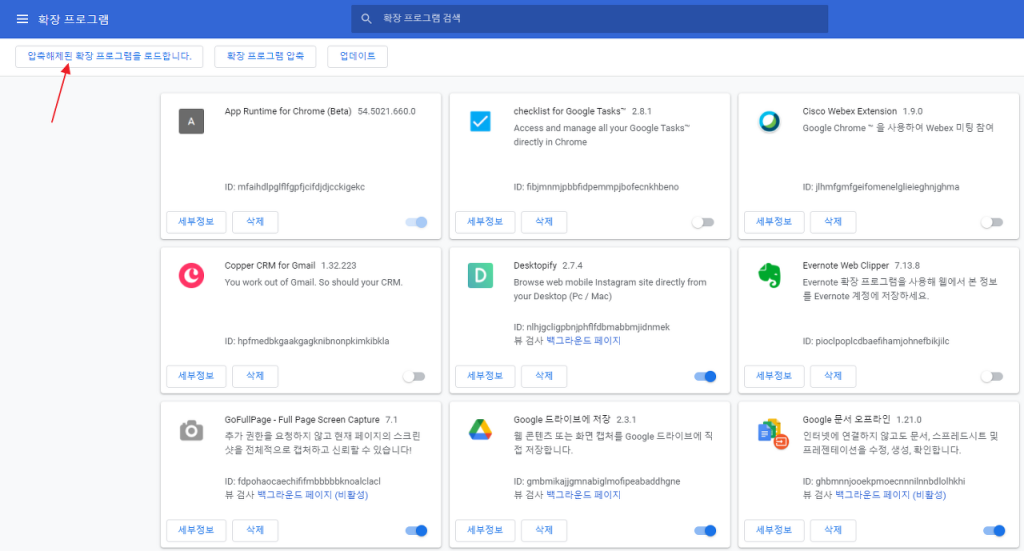
확장프로그램 관리 화면을 여셨으면 상단에 보이는 메뉴중에서 ” 압축해제된 확장 프로그램을 로드 합니다. ” 라고 되어 있는 메뉴를 클릭을 합니다. 이 메뉴를 클릭을 하면 앞에서 압축을 풀어 놓은 확장 프로그램을 로드 할수가 있습니다.
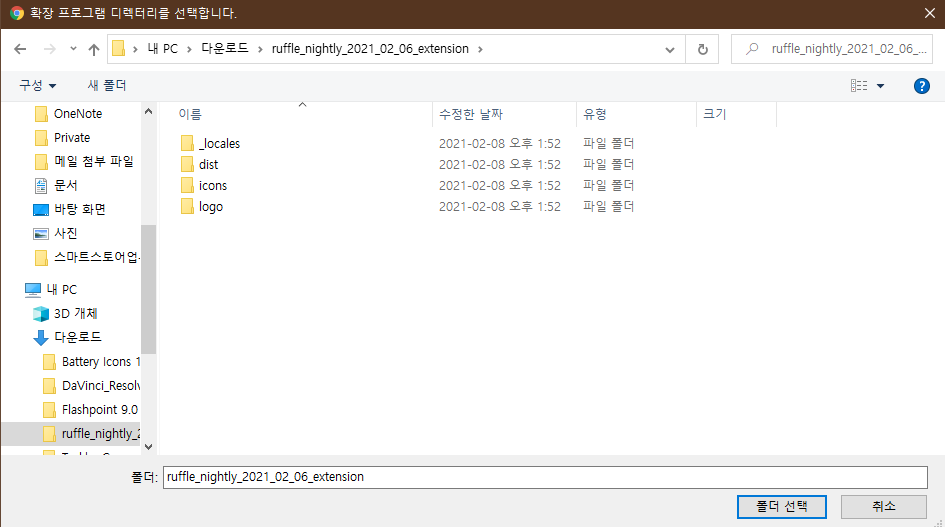
보시는 것처럼 그냥 압축을 풀어 놓은 디렉토리를 선택만 해주시면 됩니다. 디렉토리로 들어 가신후에 “폴더 선택” 버튼을 눌러 주시면 됩니다.
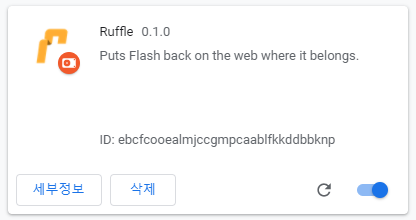
정상적으로 설치가 되었다면 확장프로그램 관리 페이지에 위와 같이 Ruffle 이라는 확장 프로그램이 로드 되어 있는게 보여 지게 됩니다.
이제 Ruffle 이 설치된 크롬 브라우저에서 플래시를 사용하는 컨텐츠가 있으면 정상적으로 재생이 되는걸 볼수가 있습니다.
아직 완전하지가 않을수 있기 때문에 동작을 않 하는 컨텐츠도 있을수 있습니다. 괴장히 업데이트가 잦은거 보니 계속해서 고쳐 나가는거 같네요.
결국에는 언젠가는 플래시 컨텐츠들을 더이상 볼 필요 없는 날이 오게 되겠지만 그때까지는 Ruffle 을 이용하시면 충분히 플래시 컨텐츠를 보실수가 있습니다.
이번 포스팅에서는 크롬 브라우저 플래시 사용하는 200% 쉬운 방법에 대해서 알아 보았습니다. 플래시 컨텐츠를 보셔야 한다면 한번 이용해 보시기 바랍니다. PC 버전을 설치 해서 사용을 하셔도 괜찮을거 같습니다.